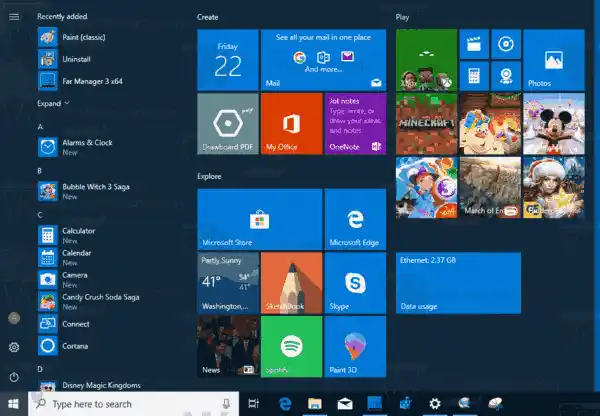Die Netzwerknutzungs- und Bandbreitenüberwachung in Windows 10 wurde seit der Einführung im Windows 8-Betriebssystem verbessert. Jetzt enthält es Daten für alle Apps und zeigt die Statistiken sowohl für Desktop- als auch für Store-Apps an. Die Statistiken werden für einen Zeitraum von 30 Tagen angezeigt.
Es ist eine gute Idee, zu sehen, welche Apps Ihre Bandbreite stark verbrauchen. Dies sind nützliche Informationen für Benutzer mit einem begrenzten Datentarif. Die Statistiken können für alle Benutzer interessant sein, um sie darüber zu informieren, welche Apps das Netzwerk oder Internet am häufigsten nutzen.
Ab Windows 10 Build 17063 ist es möglich, dem Startmenü eine Live-Kachel hinzuzufügen, die den Datennutzungswert dynamisch widerspiegelt. Mal sehen, wie es gemacht werden kann.
- Einstellungen öffnen .
- Gehen Sie zu Netzwerk und Internet.
- Klicken Sie links mit der rechten Maustaste auf die Kategorie „Datennutzung“.
- Wählen Sie im Kontextmenü „An Start anheften“ und bestätigen Sie den Vorgang.

- Öffnen Sie das Startmenü. Jetzt haben Sie eine neue Datennutzungskachel, die Ihre Netzwerkdatennutzung in Echtzeit anzeigt!
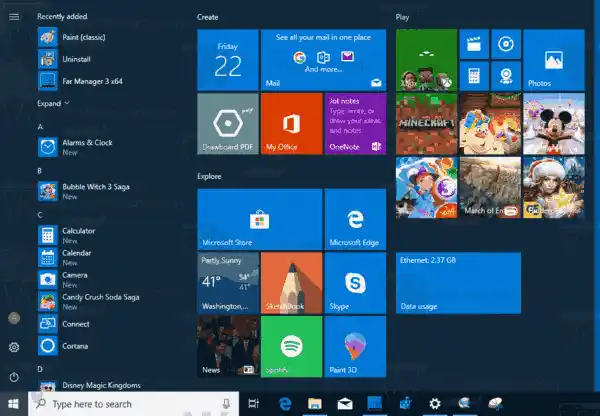
In meinem Fall werden Statistiken für meine Kabelverbindung mit dem Namen „Ethernet“ angezeigt. Auf dem Bild oben können Sie erkennen, dass Windows 10 bereits fast 2,4 GB Daten heruntergeladen und hochgeladen hat.
Erwähnenswert ist, dass Sie mit den neuesten Windows 10-Builds Hintergrunddaten einschränken und Datenlimits für WLAN und Ethernet festlegen können. Dies ist eine nützliche Funktion für Benutzer mit einem begrenzten Datentarif. Informationen zum Aktivieren der Einschränkung finden Sie im folgenden Artikel:
Legen Sie das Datenlimit für WLAN und Ethernet in Windows 10 fest